- Microsoft는 귀하와 귀하의 친구를 위한 게임 내 커뮤니케이션을 개선하기 위해 파티 채팅 상자를 도입했습니다.
- 게이머가 게임을 할 때 파티 채팅을 녹음할 수 있는 몇 가지 방법이 있으며 대부분은 따라하기가 매우 쉽습니다.
- 타사 소프트웨어, 기본 제공 기능 또는 이들 간의 강력한 콤보를 사용 중이든 상관없이 저희가 제공합니다.
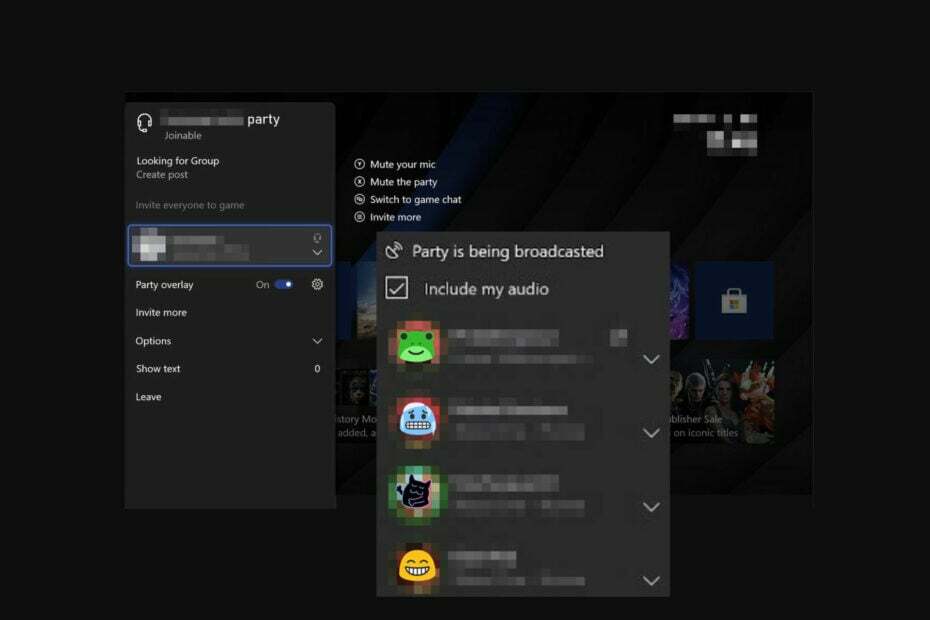
엑스다운로드 파일을 클릭하여 설치
이 소프트웨어는 일반적인 컴퓨터 오류를 복구하고 파일 손실, 맬웨어, 하드웨어 오류로부터 사용자를 보호하고 최대 성능을 위해 PC를 최적화합니다. 지금 3단계로 PC 문제를 해결하고 바이러스를 제거하세요.
- Restoro PC 수리 도구 다운로드 특허 기술과 함께 제공되는 (특허 가능 여기).
- 딸깍 하는 소리 스캔 시작 PC 문제를 일으킬 수 있는 Windows 문제를 찾습니다.
- 딸깍 하는 소리 모두 고쳐주세요 컴퓨터의 보안 및 성능에 영향을 미치는 문제를 해결합니다.
- Restoro가 다운로드되었습니다. 0 이달의 독자.
게임은 다양하며 Xbox One 및 Xbox Series X와 같은 다양한 플랫폼에서 플레이하더라도 플레이어가 함께 참여하기로 결정하는 상황이 있습니다.
둘 다 멀티플레이어 게임을 지원하기 때문에 공동 여정을 시작하고 Fortnite, Minecraft, Sea of Thieves 등과 같은 유명한 타이틀을 쉽게 즐길 수 있습니다.
Microsoft는 이를 가능하게 하기 위해 Xbox Party Chat을 도입했습니다. 처음에는 유료 버전만 있었는데 이게 바뀌었습니다. Xbox Live Gold 구독 가격 인상으로 인해 결제가 제거되었습니다.
또한 팬들은 이제 그룹 찾기(LFG) 기능을 사용하여 멀티플레이어 게임을 강화할 수 있습니다.
파티 채팅을 통해 친구들과 게임 내 커뮤니케이션이 더 쉬워졌습니다. 이제 게임에 관심이 있는 친구를 찾고 일반적인 주제에 대해 의미 있는 대화를 나눌 수 있습니다.
이를 통해 사람들과 대화할 수 있을 뿐만 아니라 Series X 및 Xbox One 게임에서 모두 잘 작동합니다. 채팅 기능이 없는 경우 Gamertag를 사용하여 동일한 결과를 얻을 수 있습니다.
Xbox는 파티 채팅을 녹음하나요?
많은 사람들이 친구들과 게임을 할 때 파티 채팅을 녹음할 수 있는지 묻습니다. Microsoft는 이를 가능하게 했습니다.
이제 기술 대기업은 이를 수행하는 주요 동기가 서비스를 개선하고 게임의 품질을 추가하는 데 도움이 된다고 말했습니다.
일부 플레이어는 Microsoft가 음성 인식 알고리즘과 모델을 사용하여 채팅을 훈련하고 진행하기 때문에 다르게 생각하고 개인 정보 보호 문제로 더 많이 봅니다.
반발은 마이크로소프트가 2021년에 파티 채팅 청취를 중단할 정도로 강력했습니다.
내 Xbox 파티 채팅을 어떻게 녹음하나요?
1. 게임 DVR을 사용하여 게임 플레이 녹화
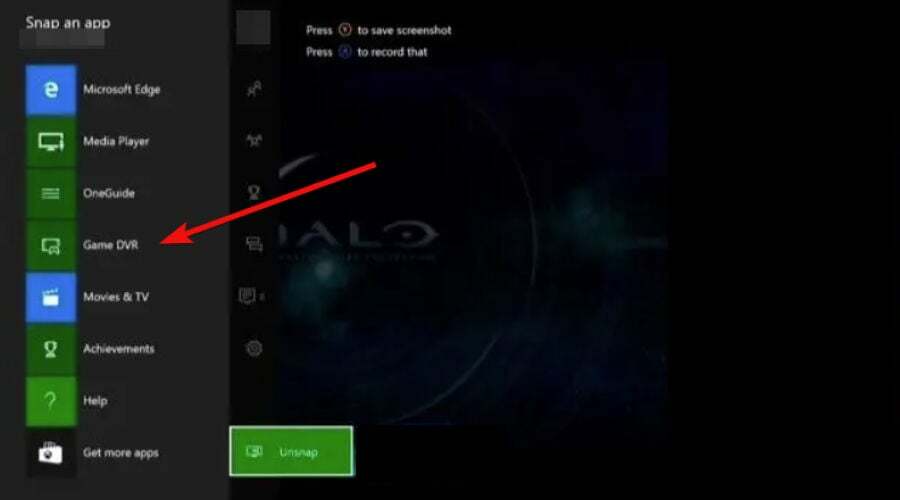
- 게임 컨트롤러에서 Xbox 버튼을 두 번 누릅니다.
- 선택 앱 스냅 옵션 다음에 게임 DVR. (Kinect 사용자는 Snap Game DVR 옵션을 선택할 수 있습니다.)
- 클릭 지금 클립 종료 옵션. 원하는 녹음 길이를 선택할 수 있는 옵션이 표시됩니다.
- 선택 녹음 시작 옵션과 녹음 중지 녹음 파일 템플릿이 있는 옵션.
- 클릭 모든 캡처 보기 옵션을 선택하고 구하다 녹음을 유지하는 옵션입니다.
2. 게임 플레이를 사용하여 Xbox 파티 채팅 녹음
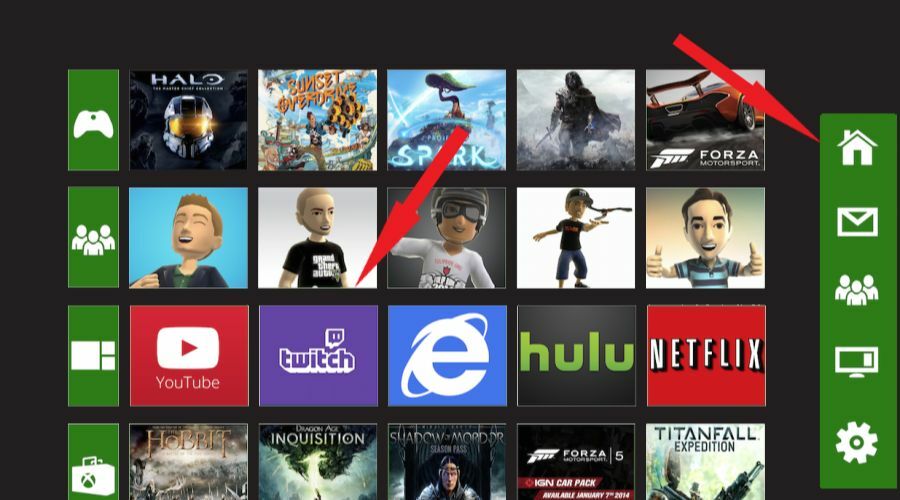
- Xbox 홈페이지로 이동하여 집 단추.
- 다운로드 트위치 앱 Twitch 채널이 없으면 만드세요.
- Twitch에서 방송을 만들고 스트리밍 품질을 높이는 방법을 충분히 제어할 수 있는지 확인하세요.
- 마이크를 음소거하고 파티 채팅에서 친구의 마이크를 활성화하십시오.
- 스트리밍을 시작할 수 있습니다.
- 스트림 끝에 도달하면 스트리밍 중지 그리고 녹음을 봅니다.
이 방법을 사용하려면 녹화 중 발생할 수 있는 지연 문제를 방지하기 위해 강력한 인터넷 연결이 필요합니다.
인터넷 속도가 느리다고 확신하는 경우 최고의 파티 채팅을 위해 구성을 조정하고 스트리밍 품질을 더 낮은 값으로 설정하십시오.
3. 반디캠 게임 레코더를 사용하여 게임 플레이 녹화
- 다운로드 및 설치 반디캠 게임 레코더. 무료 버전과 유료 버전이 있습니다.
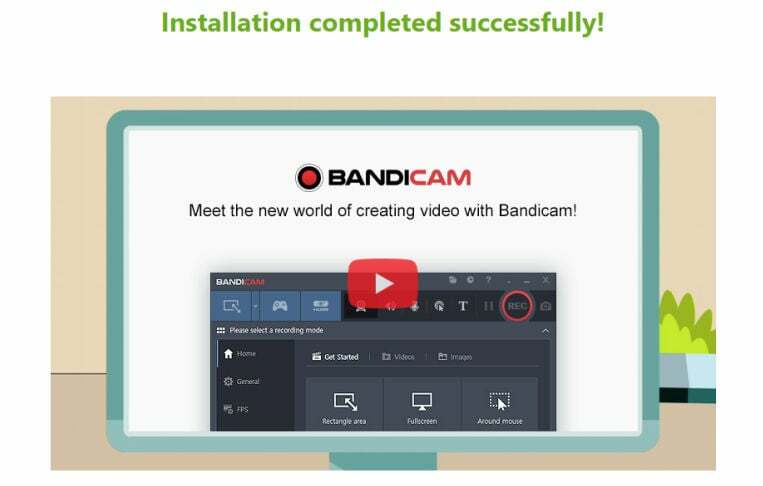
- 레코더를 시작하고 선택 게임 녹화 옵션.
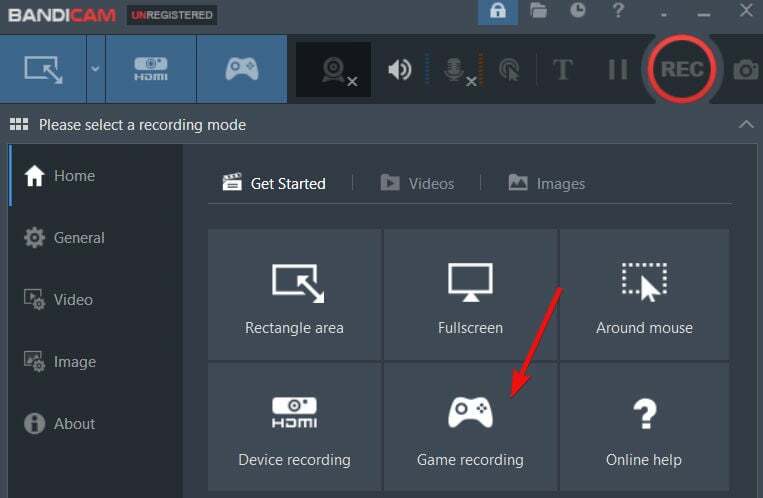
- 캡션 영역을 선택하고 스피커 및 마이크 게임 플레이 중에 음성 녹음을 제공합니다.
- 당신은 또한 추가할 수 있습니다 웹캠 오버레이 당신이 원한다면.
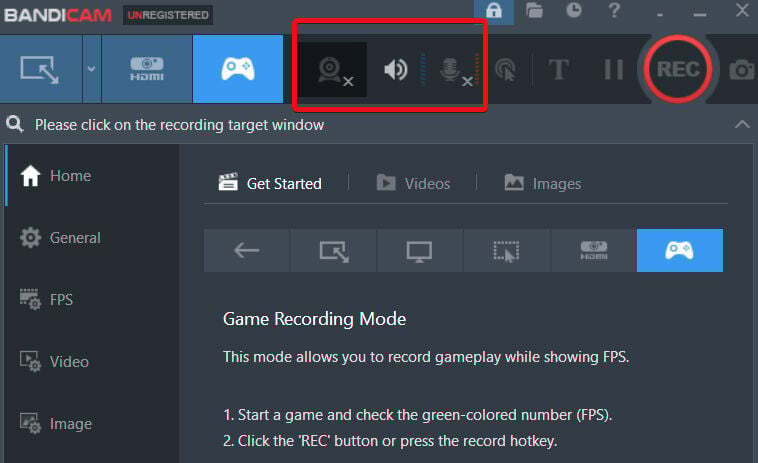
- 클릭 녹음 Xbox 파티 채팅 및 게임 설정이 이미 있는 경우 버튼을 눌러 녹음을 시작합니다. 여전히 이 옵션을 사용하여 녹음을 중지합니다.
- 녹음된 채팅을 미리 보고 다음을 클릭할 수 있습니다. 구하다 버튼을 눌러 저장합니다.
전문가 팁: 일부 PC 문제는 특히 리포지토리가 손상되었거나 Windows 파일이 누락된 경우 해결하기 어렵습니다. 오류를 수정하는 데 문제가 있는 경우 시스템이 부분적으로 손상되었을 수 있습니다. 컴퓨터를 스캔하고 결함이 무엇인지 식별하는 도구인 Restoro를 설치하는 것이 좋습니다.
여기를 클릭 다운로드하고 복구를 시작합니다.
한 단계 더 나아가고 싶다면 BandiCam Game Recorder를 무제한 녹화 시간이 있는 유료 소프트웨어로 사용할 수도 있습니다. 무료 버전에서는 최대 10분 분량의 녹음만 제공됩니다.
고해상도와 FPS를 즐길 수 있습니다. 웹캠 오버레이로 녹화 및 음성이 포함되어 있으며 친구와 Xbox 파티 채팅을 즐길 수 있습니다.
4. 캡처 카드를 사용하여 Xbox 파티 채팅 녹음
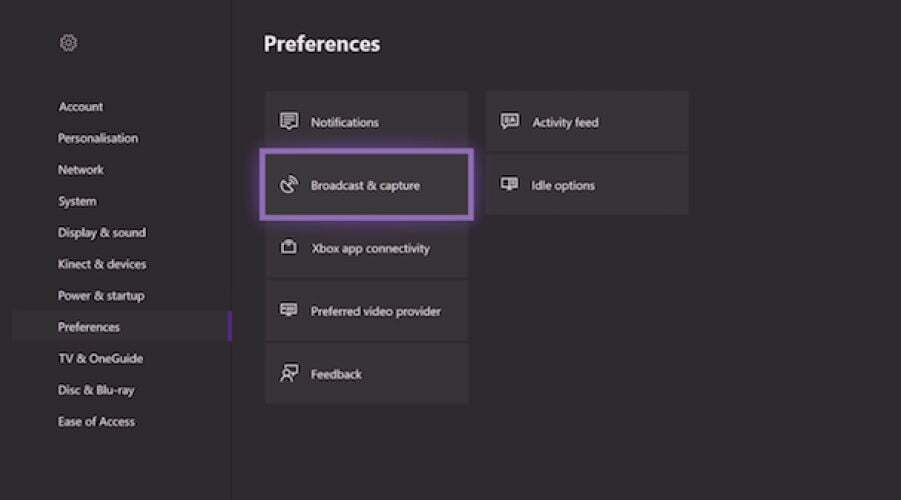
- 게임 신호를 유용한 데이터로 변경하는 데 도움이 되는 캡처 카드를 찾으십시오. 카드를 잘 설정하는 방법에 대한 지침을 따르십시오.
- 앱을 열어 파티 채팅을 시작하세요.
- 게임 컨트롤러에서 Xbox 버튼을 찾아 누릅니다. 그것은 가이드를 열 것입니다.
- 파티 옵션을 찾아 선택하십시오. 방송 및 캡처을 클릭하고 녹음 시작 옵션.
5. 음성으로 게임 플레이를 사용하여 Xbox 파티 채팅 녹음(캡처 카드 없음)
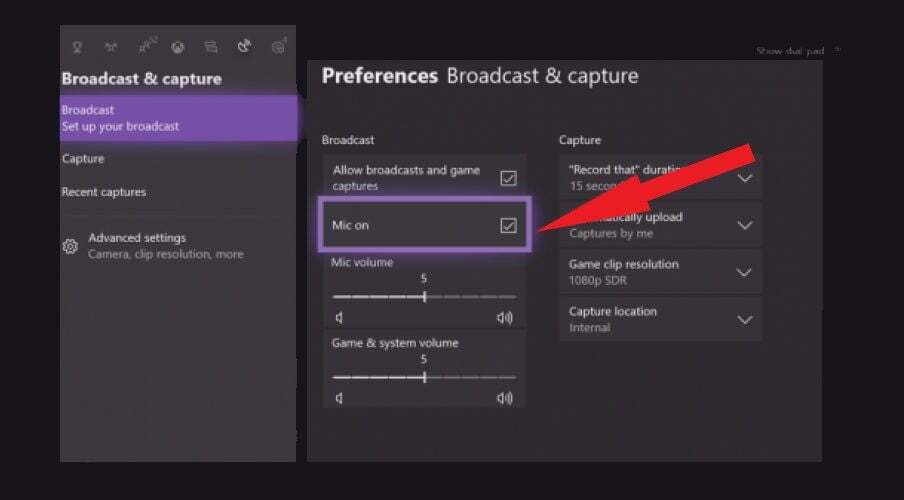
- Xbox 게임 컨트롤러로 이동하여 켭니다. 액세스 설정 메뉴를 찾아 방송 및 캡처 위와 같이 옵션을 선택합니다.
- 언더 B로드캐스트 설정에서 마이크 옵션에 해당하는 확인란을 선택합니다.
- 웹사이트 또는 앱 스토어에서 Twitch 애플리케이션을 다운로드하여 설치합니다.
- Xbox로 돌아가 브로드캐스트를 선택하고 twitch로 스트리밍을 시작합니다. 스트리밍 중 특정 요구 사항에 맞게 사운드 및 마이크 레벨과 같은 설정을 조정할 수 있습니다.
- 게임을 시작하고 스트리밍 및 녹화를 시작합니다.
- 녹음을 일시 중지하고 다운로드하여 동료 게이머와 공유할 수 있습니다.
6. 내장된 녹화 기능을 사용하여 게임 플레이 녹화
- Xbox 게임을 열고 게임을 시작합니다.
- 캡처를 시작하려면 Xbox 가이드 메뉴를 찾습니다.
- 클릭 엑스 버튼을 눌러 지난 30초 동안 플레이한 게임플레이 클립을 제공합니다.
- 클릭 보다 버튼, 선택 포착, 원하는 기간. 이렇게 하면 원하는 타임라인에 따라 클립을 자유롭게 얻을 수 있습니다.
- Cortana를 활성화하여 헤드셋과 마이크를 사용하여 녹음을 시작할 수도 있습니다.
- 모든 녹음이 저장되면 사용자는 다음을 사용할 수 있습니다. 게임 종료 클립 비디오 길이를 조정하는 기능입니다.
7. Lightstream Studio PC 화면 공유 레이어
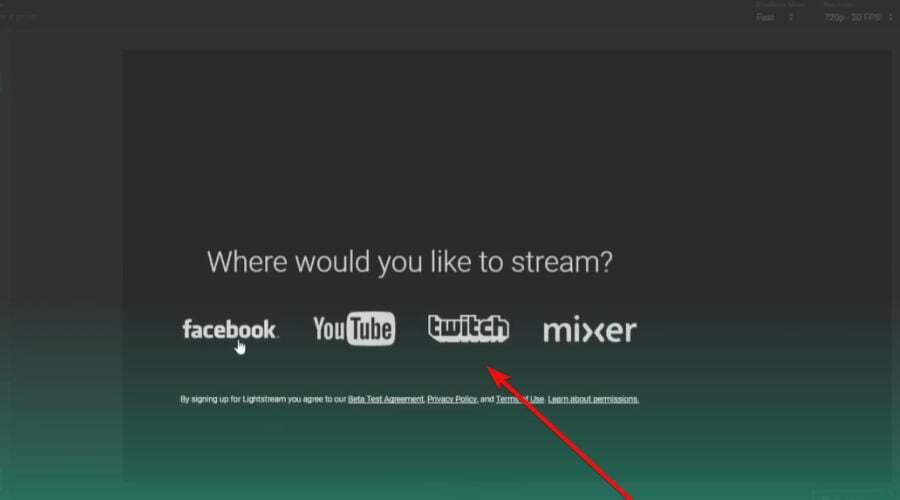
- 에서 PC Screenshare Layer 소프트웨어를 다운로드하십시오. 라이트스트림 스튜디오. (디스코드 채팅 기능을 제공하는 데 도움이 됩니다.)
- 소프트웨어, 주로 Chrome 브라우저의 브라우저 탭을 열고 오디오를 켜는 것을 잊지 마십시오.
- 클릭 오디오 소스 레이어 마이크를 켭니다.
- 시각적 플레이어를 클릭하십시오. 삭제하거나 숨기도록 선택할 수 있습니다.
- 파티 채팅 링크를 만들고 공유하고 녹음을 시작하세요.
- 아래에서 오디오를 찾을 수 있습니다. 오디오 믹서 당신이 당신의 파티를 마칠 때.
PC에서 Xbox 파티 채팅을 녹음하는 방법은 무엇입니까?
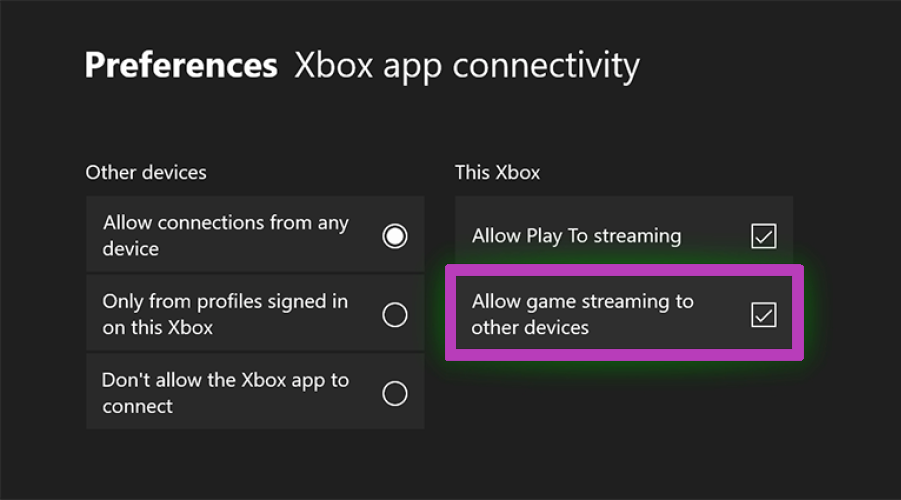
- Xbox 가이드 메뉴로 이동하여 설정 메뉴.
- 다음으로 선택 기본 설정, 그리고 Xbox 앱 연결.
- 옆의 확인란을 선택했는지 확인하십시오. 다른 장치로 게임 스트리밍 허용.
- 볼륨 옵션에서 채팅 믹서를 사용하여 볼륨을 변경할 수 있습니다. 친구를 파티 채팅에 초대하세요.
- OBS 소프트웨어는 스피커의 사운드를 사용하여 오디오를 캡처하고 녹음을 시작할 수 있습니다.
OBS 소프트웨어를 사용하여 PC에서 파티 채팅을 녹음할 수 있습니다. 위에 나열된 단계를 따르기만 하면 됩니다.
컴퓨터 게임이 더 중요하다면 다음을 확인할 수도 있습니다. 최고의 게임 녹화 프로그램 Windows 10 및 Windows 11에서 완벽하게 작동합니다.
- 수정: Xbox Party가 Windows 10 및 11에서 작동하지 않음
- Windows 11을 위한 7가지 최고의 스크린 레코더 소프트웨어 [2022 가이드]
- Apex 레전드 게임 채팅을 1분 안에 다시 작동하게 하는 방법
Elgato로 파티 채팅을 녹음할 수 있나요?
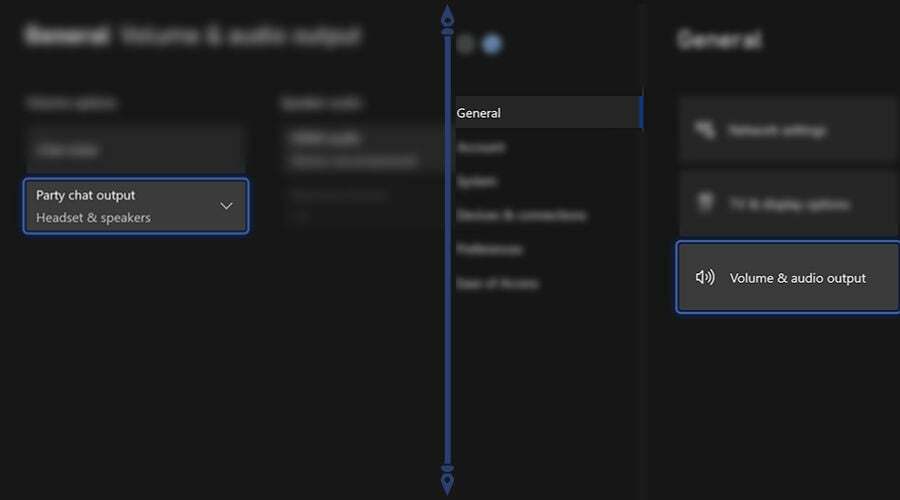
- 게임 컨트롤러에서 오디오를 분할하고 녹음 및 헤드셋을 처리하는 Elgato 캡처로 전송하여 파티 채팅 링크를 만듭니다.
- 당신의 엘가토 채팅 링크 케이블을 분리하여 Xbox 컨트롤러에 연결합니다.
- 헤드셋을 추가하고 Elgato 게임 채팅 링크 케이블 잭을 RCA에 삽입합니다.
- RCA 커넥터를 찾아 구성요소 브레이크아웃 어댑터 케이블 RCA 포트에 연결합니다.
- 컴포넌트 어댑터를 가지고 게임의 A/V 입력에 연결하십시오.
- 설정을 열고 포착 탭, 선택 오디오 입력에서 입력을 변경합니다. HDMI-아날로그.
- 녹음할 마이크를 선택하고 확인 단추.
Elgato는 Xbox 및 PS4에서 파티 채팅 캡처 및 녹음과 같은 스트리밍 서비스에 도움이 되는 시청각 기술을 사용합니다.
USB를 사용하여 게임 콘솔에 연결할 수 있습니다. 다양한 유형(Elgato Game Capture HD60+, Elgato Game Capture HD60 S+ 등)이 있으며 위 단계에 따라 Elgato를 사용하여 파티 채팅을 녹음할 수 있습니다.
Twitch에서 Xbox 파티 채팅을 어떻게 녹음합니까?
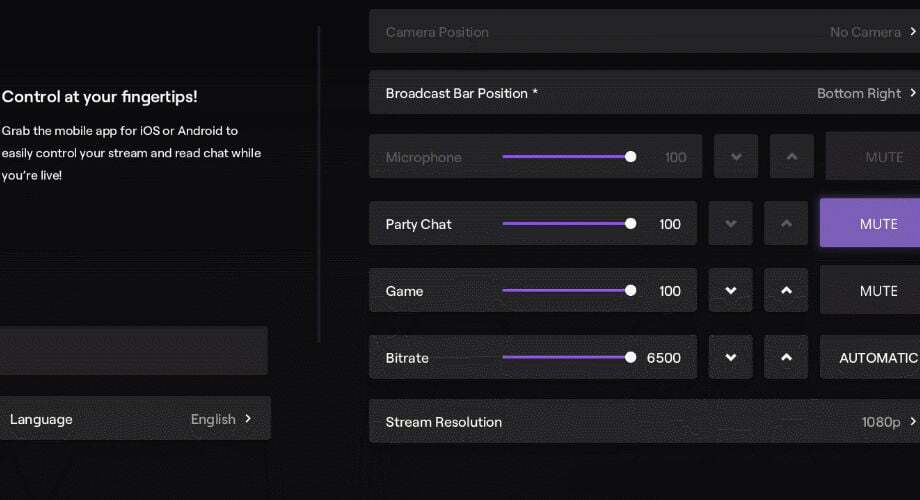
가상 마이크를 사용하여 Twitch에서 Xbox 파티 채팅을 녹음할 수 있습니다.
VAC(가상 오디오 케이블)와 같은 가상 마이크는 파티 채팅을 녹음할 때 선택할 수 있는 여러 오디오 옵션을 제공합니다.
모든 구성이 완료되면 녹화할 장면을 설정할 수 있습니다. 들리는 모든 것을 녹음할 수 있으며 나중에 오디오 소스 레이어로 프로젝트에 통합할 수 있습니다.
Discord를 즐겨 사용하는 경우 다음을 확인하는 것이 좋습니다. Discord용 최고의 사운드바 동료 게이머를 위해 사운드를 재생할 수 있을 뿐만 아니라 많은 인기 게임에 대한 과도한 사운드 효과를 제공합니다.
Xbox 파티 채팅은 게임을 좋아하는 친구들이 전체 경험을 함께 즐길 수 있도록 하여 게임 경험을 향상시켰습니다. 많은 사람들이 파티 채팅을 녹음할 수 있는 다양한 방법을 찾고 있었습니다.
이제 자신의 파티를 만드는 것이 한 가지 방법입니다. 초대 링크를 따라 다른 친구의 파티에 참여할 수도 있습니다. 이 학과에서 부족한 것 같으면 Xbox 앱이 파티 초대를 받지 못할 수 있습니다., 그래서 자세히 살펴보십시오.
때때로 파티 채팅 기능 중 일부가 다른 네트워크 설정에 의해 차단됨, 녹음 세션을 수행하기 어렵게 만듭니다. 어떤 일이 닥치더라도 저희가 도와드리겠습니다. 부끄러워하지 말고 연락하세요!
 여전히 문제가 있습니까?이 도구로 수정하세요.
여전히 문제가 있습니까?이 도구로 수정하세요.
- 이 PC 수리 도구 다운로드 TrustPilot.com에서 우수 평가 (다운로드는 이 페이지에서 시작됩니다).
- 딸깍 하는 소리 스캔 시작 PC 문제를 일으킬 수 있는 Windows 문제를 찾습니다.
- 딸깍 하는 소리 모두 고쳐주세요 특허 기술 문제를 해결하기 위해 (독자 전용 할인).
Restoro가 다운로드되었습니다. 0 이달의 독자.


